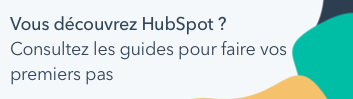Mettre à jour la phase du cycle de vie des contacts ou des entreprises en masse
Dernière mise à jour: janvier 29, 2024
Disponible avec le ou les abonnements suivants, sauf mention contraire :
|
|
Vous pouvez utiliser un Workflow ou un import pour modifier en masse l'étape du cycle de vie de vos contacts ou entreprises. En savoir plus sur en utilisant les étapes du cycle de vie.
Pour mettre à jour manuellement l'étape du cycle de vie d'un enregistrement individuel, apprenez à modifier une valeur de propriété.
Mettre à jour la phase du cycle de vie avec un import
Si vous importez un contact et ne définissez pas sa phase du cycle de vie, la phase du cycle de vie du contact sera automatiquement définie par HubSpot lorsque certaines actions seront terminées. Pour assurer l'exactitude de la phase du cycle de vie d'un contact lorsqu'il est ajouté au CRM ou pour mettre à jour la phase du cycle de vie d'un contact, vous pouvez importer une colonne Phase du cycle de vie.
Remarque : Avec un import, vous pouvez uniquement faire avancer une phase du cycle de vie. Si vous souhaitez rétrograder une phase du cycle de vie, vous devez effacer les valeurs de phase du cycle de vie des fiches d'informations avant l'import.
- Créez un fichier avec ce qui suit :
- Une colonne contenant un identifiant unique pour les contacts ou les entreprises pour lesquels vous souhaitez modifier l'étape du cycle de vie (Email pour les contacts, Nom de domaine de l'entreprise pour les entreprises, Record ID ou propriété de valeur unique personnalisée pour l'un ou l'autre).
- Une colonne contenant l'étape du cycle de vie avec les nouvelles valeurs pour les enregistrements. Les valeurs de l'étape du cycle de vie doivent correspondre soit à la valeur interne de l'étape, soit à son libellé en anglais.
- Dans votre compte HubSpot, accédez à CRM > Contacts.
- Cliquez sur Importer.
- Cliquez sur Démarrer une importation, puis sélectionnez Fichier de l'ordinateur.
- Sélectionnez Contacts ou Entreprises comme type d'import, puis cliquez sur Suivant.
- Sélectionnez un fichier à importer, puis cliquez sur Suivant.
- La colonne Étape du cycle de vie doit automatiquement correspondre à la propriété de l'étape du cycle de vie dans HubSpot.
- Cliquez sur Suivant.
- Saisissez le nom de votre import. Si vous importez des contacts :
- Sélectionnez les cases à cocher pour créer une liste de vos contacts ou définissez ces derniers comme marketing.
- Si les paramètres de confidentialité des données sont activés, cliquez sur le menu déroulant et sélectionnez une base juridique pour communiquer avec les contacts.
- Cliquez sur Terminer l'import.
Une fois que les fiches d'informations sont importées, la phase du cycle de vie sélectionnée leur sera appliquée. En savoir plus sur en important des enregistrements.
Mettre à jour l'étape du cycle de vie avec un Workflow (Pro et Entreprise uniquement)
Lors du déplacement d'une étape du cycle de vie vers l'avant, vous pouvez utiliser l'action de workflow Set property value pour définir une nouvelle étape du cycle de vie. Lorsque vous rétrogradez une phase du cycle de vie, vous devez tout d'abord effacer la propriété, puis ajouter une autre action pour définir une nouvelle phase du cycle de vie.
Pour configurer un workflow de phase de cycle de vie :
- Dans votre compte HubSpot, accédez à Automatisations > Workflows.
- Dans l'angle supérieur droit, cliquez sur Créer un workflow.
- Sélectionnez Commencer de zéro, puis cliquez sur Créer un workflow.
- En fonction des fiches d'informations pour lesquelles vous souhaitez mettre à jour Phases du cycle de vie, dans le panneau de gauche, sélectionnez Basé sur les entreprises ou Basé sur les contacts.
- Si vous prévoyez de laisser fonctionner le workflow en continu pour définir de nouvelles phases du cycle de vie, découvrez comment sélectionner des critères d'inscription.
- Cliquez sur l'icône Plus (+) pour ajouter une action de workflow.
- Pour faire avancer une phase du cycle de vie :
-
- Dans le panneau de droite, sélectionnez Définir une valeur de propriété.
- Cliquez sur le menu déroulant Type de propriété cible et sélectionnez Contact ou Entreprise.
- Cliquez sur le menu déroulant Propriété à définir et sélectionnez Phase du cycle de vie. Dans le menu déroulant Phase du cycle de vie, sélectionnez la valeur de la phase du cycle de vie que vous souhaitez attribuer à vos fiches d'informations.
- Cliquez sur Enregistrer.
- Pour rétrograder une phase du cycle de vie :
-
- Dans le panneau de droite, sélectionnez Effacer une valeur de propriété.
- Cliquez sur le menu déroulant Type de propriété cible et sélectionnez Contact ou Entreprise.
- Cliquez sur le menu déroulant Propriété à effacer et sélectionnez Phase du cycle de vie.
- Cliquez sur Enregistrer.
-
- Une fois l'action Effacer une valeur de propriété ajoutée, cliquez sur l'icône Plus + pour ajouter une autre action de workflow.
- Dans le panneau de droite, sélectionnez Définir une valeur de propriété.
- Cliquez sur le menu déroulant Type de propriété cible et sélectionnez Contact ou Entreprise.
- Cliquez sur le menu déroulant Propriété à définir et sélectionnez Phase du cycle de vie. Dans le menu déroulant Phase du cycle de vie, sélectionnez la valeur de la phase du cycle de vie que vous souhaitez attribuer à vos fiches d'informations.
- Cliquez sur Enregistrer.
- Continuez à configurer votre workflow.
- Lorsque vous êtes prêt à activer le workflow, dans l'angle supérieur droit, cliquez sur Analyser, puis cliquez sur Activer.
Une fois le workflow activé, la phase du cycle de vie des fiches d'informations sera désormais définie en conséquence. Découvrez comment inscrire manuellement une liste de contacts dans un workflow.